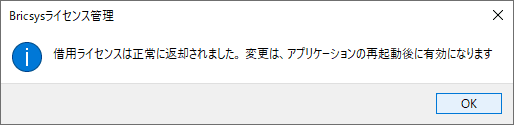クライアントPCライセンスサーバー設定(Reprise)
ライセンスサーバーへの接続
1.BricsysホームページからBricsCADをダウンロードします。
2.PC に「コンピューターの管理者」権限を持つユーザーにてログインします。
インストーラをダブルクリックして起動し、画面に沿ってインストールを進めます。
3.初めてBricsCAD を起動するとき、[BricsCAD ランチャ] の画面が表示されます。
「ライセンス管理」ボタンをクリックしてください。
「サーバー名、または、IPアドレス」項目に、サーバー名、または、IPアドレスを入力し、[OK]をボタンクリックしてください。
※サーバーPC端末に接続できる環境で行ってください。
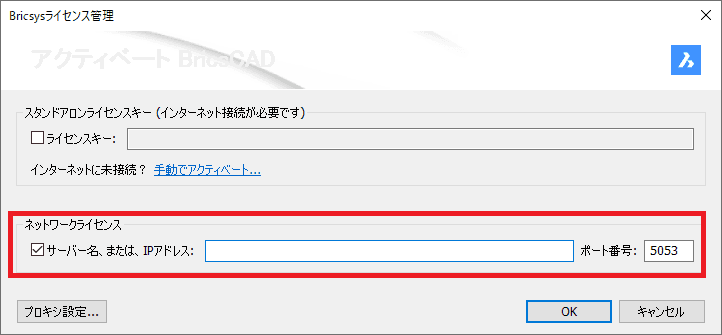
以上でクライアントPCでのセットアップは完了です。
※上記の手順実施後、下記の場所に *.lic ファイルが作成されます。こちらを他PC端末の同様の場所にコピーする事でネットワーク版として展開可能でございます。
C:\ProgramData\Bricsys\BricsCADV**.lic
ライセンス借用方法
例)出張時にノートPCでライセンスを借用。等
1.BricsCADを起動します。
2.メニューの[ヘルプ]-[ライセンス管理]をクリックします。
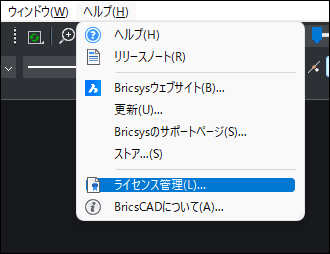
3.「Bricsysライセンス管理」の[ライセンス管理]をクリックします。

4.[借用]ボタンをクリックします。
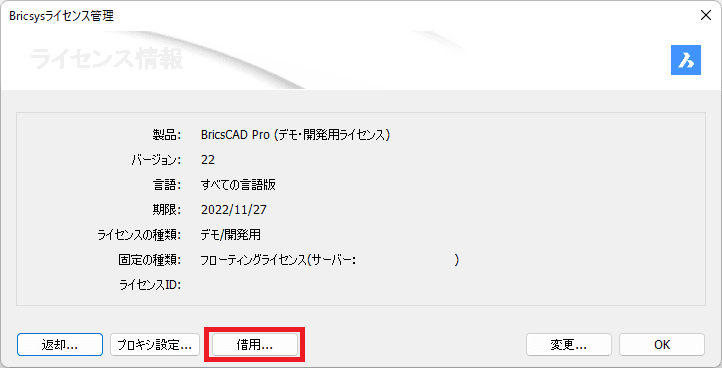
5.借用する日数(最大30日)を記入し、[チェックアウト]ボタンをクリックします。
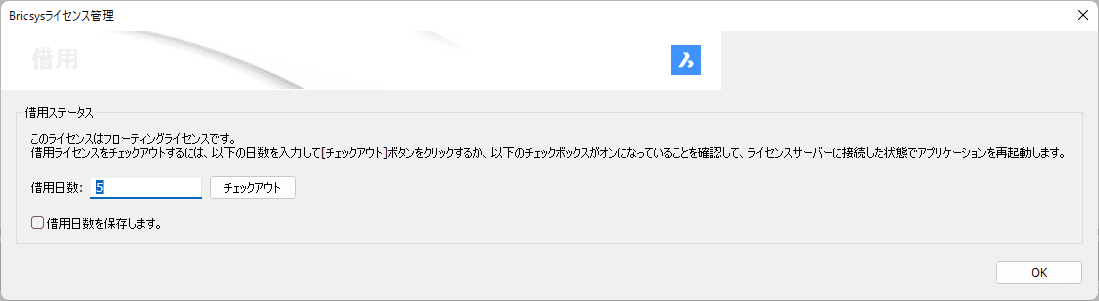
※ライセンス借用に成功すると下記のメッセージが表示されます。
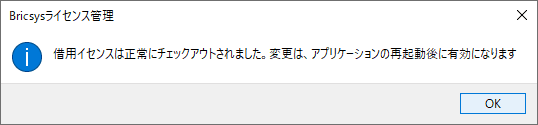
借用ライセンス返却方法
1.BricsCADを起動します。
2.メニューの[ヘルプ]-[ライセンス管理]をクリックします。
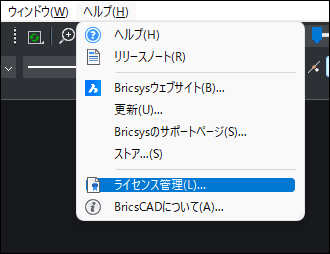
3.「Bricsysライセンス管理」の[ライセンス管理]をクリックします。

4.[借用]ボタンをクリックします。
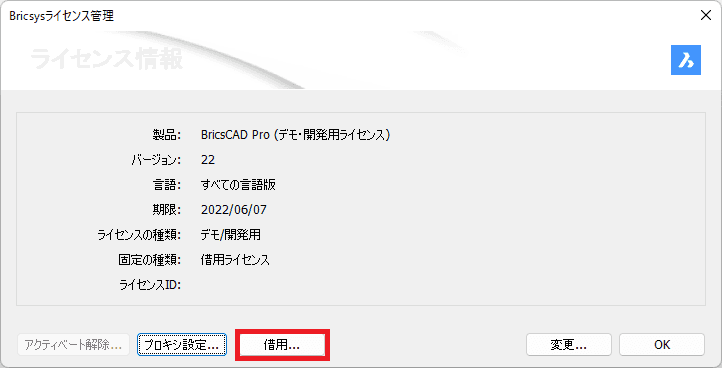
5.[チェックイン]ボタンをクリックします。
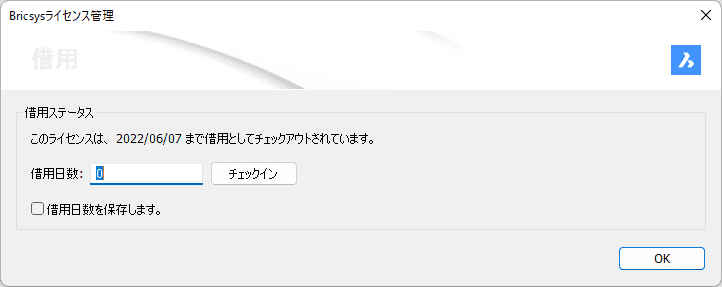
※ライセンス返却に成功すると下記のメッセージが表示されます。